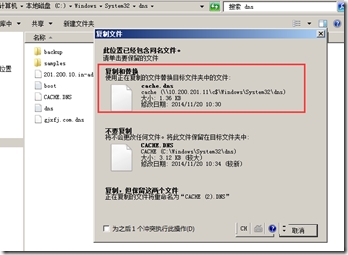因为都是Windows 平台,这不算什么事。好吧,看一下,我们的环境:
原DNS服务器:
主机名: Win08-01 IP地址:10.200.201.11
新DNS服务器(临时主机名和IP地址),因为迁移成功后,需要将主机名和IP地址改为原DNS相同,原DNS停机。
主机名: Win08-02 IP地址:10.200.201.12
下图是我们准备的一些测试记录:
此图显示的是正向查找区域数据,里面包括有A记录、MX记录、CNAME记录、空域名解析等。
此图显示的是反向查找区域数据。
此外还包括一个条件转发器。
DNS迁移的原理其实很简单:
DNS服务器的工作机制并不复杂,DNS服务器的工作完全依靠后台几个文件,一个是Boot文件,负责存储DNS服务器的启动信息;一个是Cache.dns,负责存储根服务器的域名和IP地址;还有一个最重要的文件就是区域数据文件,负责存储区域内的所有DNS记录。这些文件都在\Windows\System32\DNS目录下,当然关于这几个文件的具体信息,我们就不再细聊了。我们只要把这几个文件拿到,就完全可以实现DNS的迁移了。
另外一点就是,我们打开DNS的后台文件目录可能看不到BOOT文件,因为默认情况下DNS是从注册表启动的。如果是从注册表启动的,我们需要导出注册表,然后再导入到注册表中。
因为DNS的引导信息可以有三种保存的途径,一是可以保存在Boot文件,二是可以保存在注册表,三是可以保存在Active Directory。微软可能是怕用户误删除了Boot文件,因此默认情况下把引导信息用另外两种方式保存。
在此,我们直接将DNS的启动改为从文件启动,就可以就可以看到BOOT文件了。
步骤二:
接下来,就是在将服务器上安装DNS服务,具体过程不再明说。
步骤三:迁移过程
1. 修改DNS服务器的服务启动类型,修改为以文件启动:
2. 停止新DNS服务器上的DNS服务,如下图所示:
3. 将原DNS服务器上的DNS文件夹里的文件全部复制到新DNS服务器里,如下图所示:
不应复制 Samples 文件夹,因为不需要其中的内容。出现提示时,全部是复制和替换。
4 再启动新服务器上的DNS服务。
新计算机名和IP地址进行修改,和老服务器一样。整个过程结束,再测试一下即可。整个迁移过程可以总结为:旧服务器上修改服务启动类型;新服务器上修改服务启动类型,停止服务,复制文件,再次启动服务。如果看到下图就恭喜您,完成了:
下面就是测试人员的工作了,可以简单使用nslookup测试,其他的就交换业务部门了。在测试过程中,需要注意,如果在DNS服务器上测试其他网段的A记录无法解析时,应该是DNS服务器网关测试的问题,注意排查。
本文出自 “杜飞” 博客,请务必保留此出处http://dufei.blog.51cto.com/382644/1580057
更新日志
- 外媒称PS5pro违背承诺:《蜘蛛侠2》根本没法4K60帧
- 令晴 Lynn《The Make》[320K/MP3][44.47MB]
- 令晴 Lynn《The Make》[Hi-Res][24bit 48kHz][FLAC/分轨][295.42MB]
- 雷婷《移情别恋HQⅡ》头版限量编号[低速原抓WAV+CUE][1G]
- FUNDAMENTAL.1989-感觉号渡轮【SONY】【WAV+CUE】
- 上山安娜.1986-上山安娜【EMI百代】【WAV+CUE】
- 张真.1993-失恋十四行【上华】【WAV+CUE】
- 钟明秋《爱有天意HQCD》[低速原抓WAV+CUE]
- 孙云岗唢呐《金声玉振[HIFI珍藏版]》[低速原抓WAV+CUE]
- 谭艳精讯TEST-CD试音39号》2CD[DTS-WAV]
- 姚璎格《发烧女中音》DSD版[低速原抓WAV+CUE][1G]
- 张玮伽《微风细雨DSD》发烧大碟[WAV+CUE][1.1G]
- 群星《2024好听新歌14》十倍音质 U盘音乐 [WAV分轨][966M]
- s14全球总决赛T1战队队员都有谁 LOLs14全球总决赛T1战队介绍
- 英雄联盟faker身价有10亿吗 英雄联盟faker身价介绍一览